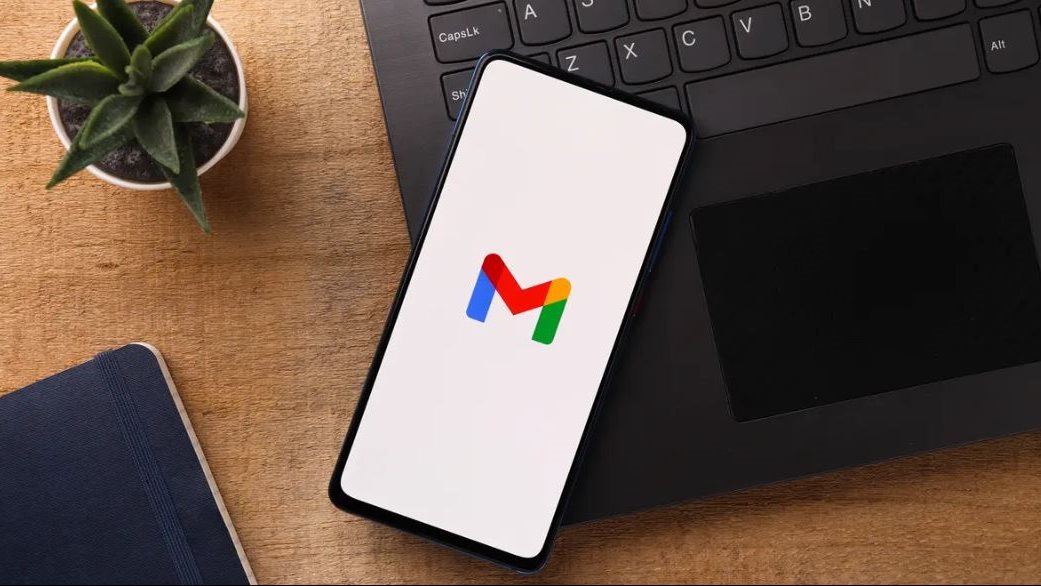إذا كنت تستخدم البريد الإلكتروني بشكل دائم سواء في العمل أو للدراسة، فبالتأكيد ستحتاج لاستخدامه في وضع عدم الاتصال بالإنترنت، وربما سترغب أيضا في إرسال هذا البريد الإلكتروني كمرفق إلى شخص ما.
وفقاً لموقع howtogeek التقني، يتيح Gmail خدمة تنزيل رسائل البريد الإلكتروني في شكل ملفات EML على سطح المكتب فقط فلا يمكن القيام بذلك على الهاتف، ولن يستطع Gmail فتح ملفات EML مباشرة، بل عن طريق برنامج بريد إلكتروني لسطح المكتب مثل Outlook أو Windows Mail لفتح هذه الملفات.
كيفية حفظ بريد إلكتروني من Gmail على الكمبيوتر:
١- افتح متصفح الويب على الكمبيوتر، ثم فتح رابط Gmail، ومن ثم تسجيل الدخول إلى حسابك Login.
٢- انقر على البريد الإلكتروني الذي ترغب في تنزيله، ستجد بعد الفتح في أعلى يمين الشاشة "٣ نقاط" اضغط عليها.
٣- من القائمة المنسدلة اضغط على "تحميل الرسالة" Download message.
٤- ستظهر نافذة الحفظ المعتادة على الكمبيوتر، اختر المجلد الذي تريد فيه حفظ بريدك الإلكتروني، ثم أدخل اسمًا لملف بريدك الإلكتروني في خانة "اسم الملف" File Name.
٥- اضغط على "حفظ" Save.
بإتمام هذه الخطوات يصبح معك نسخة لا تحتاج الإتصال بالإنترنت من Gmail.
كيفية فتح أو إرفاق البريد الإلكتروني الذي تم تنزيله في بريد إلكتروني جديد:
لفتح بريد الإلكتروني من Gmail الذي تم تنزيله، يمكنك استخدام تطبيق البريد المدمج في Windows أو Outlook.
١- اضغط بزر الفأرة الأيمن فوق ملف EML واختر فتح باستخدام بريد Open With Mail.
٢- ستظهر محتويات بريدك الإلكتروني على شاشتك.
أما إذا كنت ترغب في إرفاق البريد الإلكتروني الذي تم تنزيله برسالة بريد إلكتروني جديدة، فقط قم بإنشاء بريدك الإلكتروني الجديد في البريد الإلكتروني المفضل لديك، ثم حدد خيار "إرفاق الملفات" Attach files واختر ملف EML كمرفق.